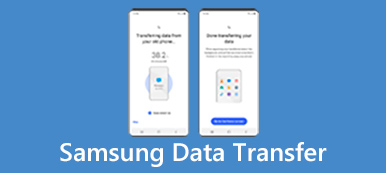Facebookin hiljattain tekemän tutkimuksen mukaan yli 70% online-ihmisistä on monilaitteisia käyttäjiä, jotka käyttävät vähintään kahta laitetta päivittäin, ja lähes 25% käyttää kolmea laitetta internetiin päivittäin.
Tiedätkö miten tallentaa Android-tekstiviestejä helposti?
Jotkin tekstiviestit ovat tärkeitä, kuten liikekumppaneiden väliset keskustelut. Kun vapautat tilaa, haluat ehkä tallentaa tekstiviestejä Androidista tietokoneeseen. On totta, että on olemassa useita tapoja varmuuskopioida tekstiviestejä Androidissa, kuten tietokone, SD-kortti, mutta on helppo sanoa kuin tehdä.
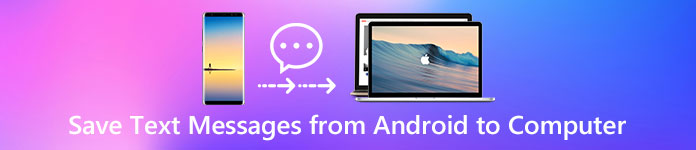
Jaamme joitakin sovelluksia ja ohjelmia, joiden avulla voit hallita tekstiviestejä ja vapauttaa tilaa Android-laitteissa Samsungilta, HTC: ltä, LG: ltä, Motoilta ja muilta suurilta valmistajilta.
Saatat myös pitää lukemisen: Varmuuskopioi tekstiviestit.
- Osa 1: Tekstiviestien tallentaminen Androidiin SMS Backup & Restore -sovelluksella
- Osa 2: Tekstiviestien tallentaminen Androidista tietokoneeseen
Osa 1: Kuinka tallentaa tekstiviestejä Androidiin SMS Backup & Restore -sovelluksella
On olemassa useita Android-sovelluksia, joilla on mahdollisuus tallentaa tekstiviestejä Androidiin. Tässä esitellään sinulle suosittu SMS Backup & Restore -sovellus, jonka avulla voit siirtää Android-viestejä tietokoneelle.
SMS-varmuuskopiointi ja palautus
Tärkeimpiä ominaisuuksia ovat:
1. Tallenna tekstiviestit Androidiin SD-kortille tai sähköpostitilillesi ja pilvipalveluillesi.
2. Palauta menetetyt tekstiviestit varmuuskopiosta SD-kortilla tai sähköpostilla.
3. Hallitse SD-kortilla olevia SMS-varmuuskopioita yksinkertaisesti.
4. Palauta SD-kortilta poistetut tekstiviestit.
Plussat
1. Tämä Android-sovellus on täysin ilmainen.
2. Se on kevyt ja vie vähemmän varastointia.
3. Käyttöliittymä on intuitiivinen.
MIINUKSET
Tässä Android-tekstiviestien varmuuskopio-sovelluksessa on monia mukautettuja asetuksia, jotka voivat sekoittaa aloittelijoita.
Lue lisää: Android Siirrä sovellukset SD-kortille.

Vaiheet, joilla Android-tekstiviestit tallennetaan tietokoneeseen
Jos haluat tallentaa Android-tekstiviestit nopeasti, voit käyttää seuraavia ohjeita, kun haluat käyttää tätä SMS Backup Restore -sovellusta.
Vaihe 1: Siirry Google Play -kauppaan, etsi Varmuuskopiointi ja palautus, lataa se Android-puhelimeesi ja asenna se Android-puhelimeesi noudattamalla näytön ohjeita.
Vaihe 2: Avaa se ja napauta varmuuskopiointivaihtoehtoa kotiliittymässä. Kosketa sitten OK, jos olet oikeassa, kun olet tallentanut tekstiviestit. Muussa tapauksessa pudota haluamasi sijainti napsauttamalla Mukautettu kansio.
Vaihe 3: Kun siirryt "Luo uusi varmuuskopio" -näyttöön, kohtaat joitain mukautettuja vaihtoehtoja. Varmista, että valitset "Tekstiviestit" -valintaruudun "Varmuuskopiointivalinnat" -sektorissa. Sovellus luo varmuuskopiolle nimen automaattisesti, mutta voit muuttaa sitä haluamallasi tavalla.
Vaihe 4: Valitse seuraavaksi valintaruudut valitsemalla Sisällytä MMS-viestit ja Emoji / Erikoismerkit. Jos haluat varmuuskopioida kaikki tekstiviestit, valitse Kaikki keskustelut. "Vain valitut keskustelut" -toiminnolla voit tallentaa tiettyjä tekstiviestejä. Etsi Varmuuskopiointialueet-alueelta, valitse "Vain paikallinen varmuuskopio" tai "Varmuuskopioi ja lähetä" pilvi- tai sähköpostitilillesi.
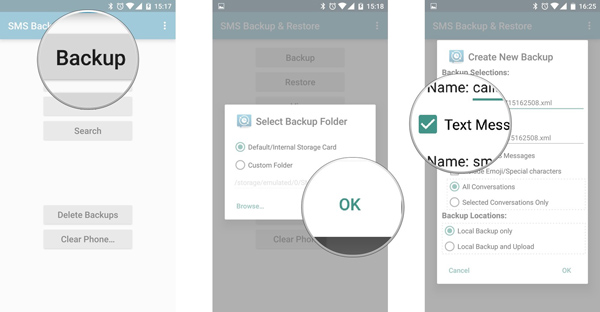
Vaihe 5: Napauta lopuksi "OK" vahvistaaksesi asetukset ja aloita tekstiviestien tallentaminen Android-laitteelle SD-kortille.
Osa 2: Tekstiviestien tallentaminen Androidista tietokoneeseen
Sekä viralliset ohjelmat että Android-sovellukset voivat tallentaa tekstiviestejä Androidiin, mutta niillä on joitakin väistämättömiä haittapuolia. Virallinen ohjelmisto, esimerkiksi, on yksinoikeus tiettyjen merkkien Android-puhelimille. Ja Android-sovellukset siirtävät hitaasti tekstiviestejä Androidista tietokoneeseen. Onko tapa tallentaa tekstiviestejä Androidiin nopeasti ja helposti? Apeaksoft Android-varmuuskopiointi ja palautus on vastaus, jota etsit. Sen keskeisiä ominaisuuksia ovat:
1. Varmuuskopioi tekstiviestit Androidissa tietokoneeseen, jossa on enintään kolme vaihetta.
2. Luo varmuuskopio koko Android-puhelimeen tietokoneella yhdellä napsautuksella.
3. Tekstiviestien varmuuskopioinnin lisäksi tuetaan myös valokuvia, WhatsAppia, yhteystietoja, puheluita, videoita, musiikkia, PDF-tiedostoja ja muita tietoja.
4. Tallenna Android-tiedot tietokoneeseen fyysisen yhteyden avulla nopeasti ja turvallisesti.
5. Suojaa tekstiviestit ja muut yksityiset tiedostot salasanalla.
6. Palauta SMS- ja muu sisältö Android-varmuuskopiosta milloin tahansa.
7. Työskentele kaikkien suurten valmistajien Android-laitteiden, kuten Samsungin, LG: n, Moto, Huawei, HTC jne., Kanssa
Lyhyesti sanottuna Android Backup & Restore on helpoin tapa varmuuskopioida tekstiviestejä Android-laitteista Windows 11/10/8/7/XP- ja Mac OS -käyttöjärjestelmään.
Tekstiviestien varmuuskopiointi Androidissa tietokoneeseen
Vaihe 1. Asenna paras Android-tekstiviestin varmuuskopiointityökalu tietokoneeseen
Lataa ja asenna Android Backup & Restore Windows-tietokoneellesi. Jos käytät MacBookia, lataa Mac-versio. Liitä Android-puhelin tietokoneeseen USB-kaapelilla. Käynnistä paras Android-tekstiviestien varmuuskopiointisovellus ja anna sen tunnistaa puhelimesi automaattisesti.
Sinun on parasta käyttää Android-puhelimesi mukana tullutta USB-kaapelia varmuuskopiotekstiviestien aikana.

Vaihe 2. Valitse Varmuuskopiointi-viesti
Kotikäyttöliittymässä saat kaksi vaihtoehtoa varmuuskopio Android. "Yhden napsautuksen varmuuskopiointi" -painiketta käytetään varmuuskopion tekemiseen koko Android-laitteelle, mukaan lukien kaikki sisältö ja asetukset. Jos haluat tallentaa tekstiviestejä vain Androidille, voit napsauttaa "Laitteen tietojen varmuuskopiointi" -painiketta avataksesi seuraavan ikkunan, jossa on lisää mukautettuja vaihtoehtoja. Valitse sitten "Viestit" -vaihtoehdon edessä oleva valintaruutu. Jos haluat luoda salatun varmuuskopion, tarkista "Salattu varmuuskopio" -ruutu ja pudota salasanasi.

Vaihe 3. Varmuuskopioi tekstiviestejä Androidissa
Aina kun haluat muuttaa asetuksia, napsauta "Takaisin" -painiketta palataksesi edelliseen ikkunaan. Napsauta asetusten jälkeen oikeassa alakulmassa olevaa Käynnistä-painiketta. Valitse pyydettäessä kohde, johon haluat tallentaa tekstiviestit Androidiin, ja aloita varmuuskopiointi. Kun se on valmis, voit tarkastella tietokoneelle tallennettuja Android-tekstiviestejä myös Android Backup & Restore -sovelluksessa.

Älä missaa: Miten siirtää tekstiviestejä uuteen puhelimeen
Yhteenveto
Vaikka älypuhelimemme voi tehdä lähes kaiken tehtävän jokapäiväisessä elämässämme ja työpaikassamme, se on ensisijaisesti viestintälaite. Ja kun sinun täytyy tallentaa tekstiviestejä Android-kortille SD-kortille, pilvipalveluille tai tietokoneelle, voit käyttää yllä olevia oppaita. Tässä opetusohjelmassa olemme jakaneet useita tapoja varmuuskopioida tekstiviestejä Androidissa. Niillä kaikilla on ainutlaatuisia etuja ja etuja. Voit lukea esittelymme ja ehdotuksemme löytääksesi asianmukaisen menetelmän tilanteesi mukaan. Jos etsit parasta tapaa tallentaa Android SMS, suosittelemme Android-varmuuskopiointi ja palautus, koska se ei voi vain siirtää tekstiviestejä Androidista tietokoneeseen, vaan myös melko helppokäyttöistä. Toivomme kuitenkin, että oppaamme ja ehdotuksemme ovat hyödyllisiä sinulle.



 iPhone Data Recovery
iPhone Data Recovery iOS-järjestelmän palauttaminen
iOS-järjestelmän palauttaminen iOS-tietojen varmuuskopiointi ja palautus
iOS-tietojen varmuuskopiointi ja palautus iOS-näytön tallennin
iOS-näytön tallennin MobieTrans
MobieTrans iPhone Transfer
iPhone Transfer iPhone Eraser
iPhone Eraser WhatsApp-siirto
WhatsApp-siirto iOS-lukituksen poistaja
iOS-lukituksen poistaja Ilmainen HEIC-muunnin
Ilmainen HEIC-muunnin iPhonen sijainnin vaihtaja
iPhonen sijainnin vaihtaja Android Data Recovery
Android Data Recovery Rikkoutunut Android Data Extraction
Rikkoutunut Android Data Extraction Android Data Backup & Restore
Android Data Backup & Restore Puhelimen siirto
Puhelimen siirto Data Recovery
Data Recovery Blu-ray-soitin
Blu-ray-soitin Mac Cleaner
Mac Cleaner DVD Creator
DVD Creator PDF Converter Ultimate
PDF Converter Ultimate Windowsin salasanan palautus
Windowsin salasanan palautus Puhelimen peili
Puhelimen peili Video Converter Ultimate
Video Converter Ultimate video Editor
video Editor Screen Recorder
Screen Recorder PPT to Video Converter
PPT to Video Converter Diaesityksen tekijä
Diaesityksen tekijä Vapaa Video Converter
Vapaa Video Converter Vapaa näytön tallennin
Vapaa näytön tallennin Ilmainen HEIC-muunnin
Ilmainen HEIC-muunnin Ilmainen videokompressori
Ilmainen videokompressori Ilmainen PDF-kompressori
Ilmainen PDF-kompressori Ilmainen äänimuunnin
Ilmainen äänimuunnin Ilmainen äänitys
Ilmainen äänitys Vapaa Video Joiner
Vapaa Video Joiner Ilmainen kuvan kompressori
Ilmainen kuvan kompressori Ilmainen taustapyyhekumi
Ilmainen taustapyyhekumi Ilmainen kuvan parannin
Ilmainen kuvan parannin Ilmainen vesileiman poistaja
Ilmainen vesileiman poistaja iPhone-näytön lukitus
iPhone-näytön lukitus Pulmapeli Cube
Pulmapeli Cube